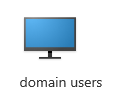Einschalten von HTML 5 unter XenDesktop 7.8
Citrix Receiver für HTML5 ermöglicht den Zugriff auf virtuelle Desktops und Anwendungen direkt im Browser, ganz ohne lokale Installation. In dieser Anleitung erfährst du Schritt für Schritt, wie du den Receiver aktivierst, konfigurierst und erfolgreich testest.
«Citrix Receiver für HTML5» ist im «Citrix Receiver für Web-Sites» integriert. Um mit Citrix Receiver für HTML5 auf virtuelle Desktops und gehostete Anwendungen zuzugreifen, navigiere mit einem unterstützten Betriebssystem und einem kompatiblen Browser zu einer Receiver Web-Site. In diesem Artikel siehst du, wie das funktioniert.
Folgende Fälle der Benutzererfahrung sind mit Citrix Receiver für HTML5 zu erwarten:
- Wenn du die Site nicht so konfiguriert hast, dass Citrix Receiver für HTML5 immer verwendet wird, versucht die Site bei Geräten mit Windows und Mac OS X zu ermitteln, ob Citrix Receiver lokal installiert ist. Wird Citrix Receiver nicht erkannt, werden Benutzende aufgefordert, die entsprechende Citrix-Receiver-Version für ihre Plattform herunterzuladen und zu installieren. Benutzende, die Citrix Receiver nicht installieren können, erhalten diese Aufforderung bei jeder Anmeldung an Citrix Receiver für Web-Site. Benutzende, die Citrix Receiver lokal installiert haben, müssen diese Version für den Zugriff auf Ressourcen von der Site verwenden, sie erhalten keine Option für die Verwendung von Citrix Receiver für HTML5. Hast du die Citrix Receiver für Web-Site so konfiguriert, dass Citrix Receiver für HTML5 immer verwendet wird, müssen alle Benutzenden über Citrix Receiver für HTML5 auf Ressourcen von der Site zugreifen, unabhängig davon, ob sie eine lokal installierte Version von Citrix Receiver haben.
- Wenn Benutzende über Citrix Receiver für HTML5 auf einen Desktop oder eine Anwendung zugreifen, wird die Ressource auf einer neuen Browserregisterkarte oder in einem neuen Fenster angezeigt, gemäss den Browservereinstellungen der Benutzenden. Du kannst Citrix Receiver für HTML5 so konfigurieren, dass Ressourcen immer auf der gleichen Registerkarte wie Citrix Receiver für Web-Site gestartet werden.
- Wenn ein Benutzender eine weitere Anwendung startet, prüft Citrix Receiver für HTML5, ob die Anwendung in der bestehenden Sitzung gestartet werden kann, bevor eine neue Sitzung erstellt wird. So können Benutzende auf mehrere Anwendungen über eine Verbindung zugreifen und die verfügbaren Ressourcen effizienter verwenden.
Um den Receiver für HTML5 unter XenDesktop 7.8 zu aktivieren, folge dieser Anleitung:
Schritt 1: Einschalten von HTML 5 in Citrix Storefront 3.5
Als Erstes meldest du dich auf dem Storefront Server an. Starte die Storefront Console, um die «Receiver for Web»-Einstellungen vorzunehmen. Mit einem Rechtsklick auf den entsprechenden Store öffnest du die Option «Manage Receiver for Web Site».
Im neu geöffneten Fenster klickst du auf «Configure».
Unter dem Menüpunkt «Deploy Citrix Receiver» aktivierst du in den Deployment-Optionen «Use Receiver for HTML5 if local Receiver is unavailable».
Schritt 2: Einschalten der ICA Websockets Connections Policy im Citrix Studio (auf dem XenDesktop oder XenApp Server)
So erstellst du eine neue Policy, um die WebSockets-Einstellungen zu aktivieren:
Öffne im Citrix Studio den Menüpunkt «Actions» und dort im Unterpunkt «Policy» die Option «Create Policy».
Benenne die Policy wie folgt: «HTML5 web Browser».
Über die Suchmaske kannst du nach «websoc» suchen, um die drei WebSockets Policies anzeigen zu lassen. Klicke neben den entsprechenden Policies auf «Select», um die Einstellungen der einzelnen Policies anzupassen.
Diese Policy-Einstellungen musst du anpassen:
- WebSockets connections: auf Allowed
- Web Sockets port number: auf 8008
- WebSockets trusted origin server list: *
Wenn du alle Einstellungen angepasst hast, klickst du in der Übersichtsmaske auf «Next».
In diesem Schritt kannst du die Policy entsprechend den Objekten Delivery Group, Delivery Group type, Organizational Unit und Tag zuteilen. Unter der Option «Assign» kannst du die Objekte auswählen.
Im letzten Schritt wird eine Zusammenfassung der vorgenommenen Einstellungen angezeigt. Sofern alles stimmt, kannst du mit «Finish» beenden.
Schritt 3: Testen der HTML5-Einstellungen:
Logge dich via NetScaler Unified Gateway ein.
Nach dem Einloggen erscheint eine Meldung, dass der Citrix Receiver mit deinem Desktop verbunden wurde. Bestätige die Meldung mit «OK».
Um den Desktop oder eine Applikation zu starten, benötigst du einen HTML5-fähigen Browser. Starte «domain user» Windows 10 Desktop.
Nun bist du ohne Citrix Receiver am Windows 10 Client angemeldet.
Die gleiche Möglichkeit hast du, wenn du publizierte Applikationen startest.